Usar una de las mejores aplicaciones de DJ indudablemente es el método más accesible para hacer DJ. Mientras tanto, la integración entre los servicios de música en streaming con los programas DJ hace más sencillo mezclar música. En el mercado, hay un montón de softwares DJ, Traktor DJ puede considerarse como una de las aplicaciones para DJ que más tiempo lleva. Con Traktor DJ, puede acceder a las pistas desde los servicios de música en streaming. Entonces, ¿es posible usar Tidal con Traktor DJ? Por supuesto. Si quiere saber cómo pinchar música de Tidal en Traktor DJ, aquí está nuestra guía para usted.

Parte 1. ¿Tidal Está Compatible con Traktor DJ?
Pregunta 1. ¿Qué Servicios de Streaming Funcionan con Traktor?
Traktor ha integrado con los servicios de música en streaming, permitiendo a los usuarios acceder a música de SoundCloud, Beatport y Beatsource. Lamentablemente, otros proveedores de sercivio de música en streaming por ejemplo, Tidal, Spotify y Apple Music, no son disponibles en Traktor.
Pregunta 2. ¿Qué Formatos de Audio Admite Traktor?
Traktor DJ soporta varios formatos de audio populares, incluyendo MP3, WAV, AIFF, FLAC, AAC, Ogg Vorbis y Audio CD. Actualmente, los archivos en formato de DRM protegido no son disponibles en Traktor.
Pregunta 3. ¿Cómo Usar Música de Tidal en Traktor DJ?
Debido a la protección DRM, la música de Tidal no es reproducible en otras plataformas. Si quiere mezclar música de Tidal con Traktor, tiene que eliminar DRM de Tidal y convertir música de Tidal a formato de audio soportado por Traktor. Para hacer Tidal compatible con el software DJ, Tunelf Tidal Music Converter viene a ayudarle.
Parte 2. Cómo Obtener Música de Tidal para Usar en Traktor DJ
Tunelf Tidal Music Converter es una perfecta opción si está buscando un método para descargar música de Tidal a formato compatible con Traktor. Se trata de un profesional programa de música para ayudar a todos los usuarios descargar y convertir música de Tidal. Viniendo con una avanzada tecnología de descifrado, Tunelf puede eliminar rápidamente la protección DRM de Tidal y luego descargar contenido de Tidal en formato de audio universales, por ejemplo, MP3, AAC, FLAC, M4A, WAV y M4B. Además de una rápida velocidad de conversión, Tunelf también cuenta con otras ventajas destacadas, como la función de personalizar los parámetros de audio para Tidal, y la capacidad de conservar las etiquetas de ID3 y la calidad de audio original para Tidal después de la descarga. A continuación, le diremos una guía de cómo descargar música de Tidal a MP3 u otros formatos populares.

Funciones Clave de Tunelf Tidal Music Converter
- Descargar cualquier contenido de Tidal, incluyendo canciones, álbumes, playlists y artistas.
- Puede exportar música de Tidal a MP3, AAC, FLAC, WAV, M4A, y M4B.
- Conservar todas las etiquetas de ID3 para las canciones descargadas de Tidal.
- Tratar con la conversión de música de Tidal en una velocidad de 5 veces y la descarga por lotes.
Paso 1 Seleccionar Música de Tidal para Usar en Traktor
Ejecute Tunelf Tidal Music Converter en su ordenador, y luego la aplicación Tidal se abrirá automáticamente. Vaya a su biblioteca de música de Tidal y seleccione las canciones para descargar. A través de la función Compartir, puede copiar los enlaces de las canciones Tidal y péguelos en la barra de búsqueda de Tunelf para importar a lista de conversión.

Paso 2 Configurar Parámetros de Audio para Tidal
Vuelva a la interfaz del software Tunelf y haga clic en la barra de menú > preferencias para abrir la ventana de configuraciones. Cambie al panel Convertir, donde puede seleccionar MP3, FLAC, WAV o AAC como el formato de audio, porque son compatibles con Traktor. Luego, también puede ajustar la tasa de bits, la frecuencua de muestreo y el canal según los requisitos de Traktor DJ.

Paso 3 Descargar Música de Tidal a MP3
Una vez que configure bien los parámetros, puede hacer clic en el botón Convertir situado en la esquina inferior derecha del convertidor. Luego, Tunelf Tidal Music Converter descargará y guardará la música de Tidal a archivos MP3 en su computadora. Ahora haga clic en el icono Convertido para ver las canciones de Tidal convertidas.

Parte 3. Cómo Importar Música de Tidal a Traktor DJ
Con ayuda de Tunelf, ha obtenido con éxito las canciones de Tidal a formato compatible con Traktor. Ahora, sólo necesita navegar por la carpeta donde se guardan las canciones de Tidal en su ordenador y luego importarlas a Traktor DJ para mezclar.
Opción 1. Importar Música de Tidal a Traktor DJ en Ordenador
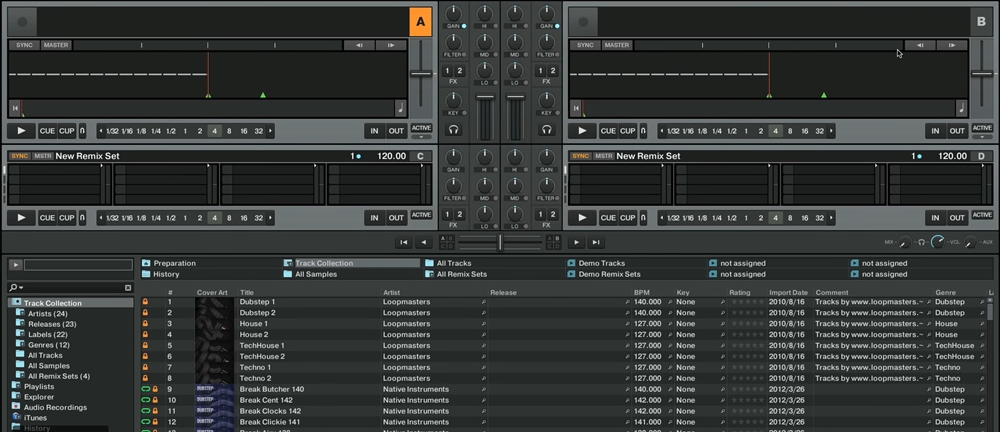
Paso 1. Haga clic en el menú Preferencias y seleccione la opción Gestión de Archivo.
Paso 2. Bajo Carpetas de Música, vaya a navegar por la carpeta de música Tidal en su ordenador a través del botón Añadir.
Paso 3. Localice la carpeta de las canciones de Tidal convertidas y haga clic en el botón Seleccionar.
Paso 4. Salga de la ventana de Preferencias y haga clic con el botón derecho en Colección de pistas en el explorador de pistas.
Paso 5. Seleccione Importar Carpetas de Música, y luego las canciones de Tidal convertidas se añadirán al software DJ.
Además de importar música desde Carpeta de Música, puede añadir música de Tidal a Traktor DJ utilizando el Explorador de Traktor. O puede subir música de Tidal a la biblioteca de iTunes, luego transferir música de Tidal desde iTunes a Trajtor DJ.
Opción 2. Subir Música de Tidal a Traktor DJ en iPad
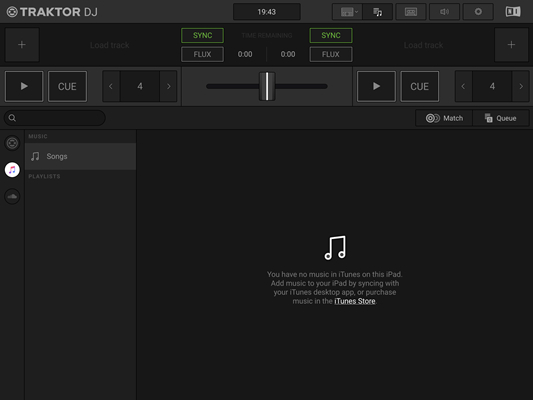
Paso 1. Abra iTunes y cree una carpeta en su biblioteca de música y luego suba las canciones de Tidal a esta carpeta.
Paso 2. Ejecute Traktor DJ en su iPad y pulse el botón + y toque Canciones.
Paso 3. Navegue por todas las canciones de Tidal en iTunes y seleccione las deseadas para añadir al software DJ.
Conclusión
Esto es todo. Ahora tiene la oportunidad de utilizar Tidal con Traktor DJ utilizando Tunelf Tidal Music Converter. Con Tunelf , puede descargar y convertir música de Tidal a MP3 u otros formatos compatibles con Traktor. Luego, sube estas canciones de Tidal convertidas a Traktor como archivo local fácilmente.
Obtén el producto ahora:
Obtén el producto ahora:




